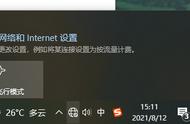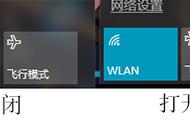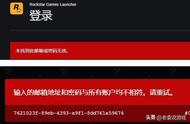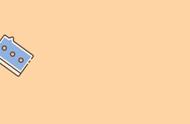然后我们选择「此电脑」,右键选择「管理」,点击「设备管理器」,找到「网络适配器」。
当然,想偷懒的同学也可以在左下角「搜索栏」里,直接搜索「设备管理器」。

此时我们展开,找到我们的无线网卡,选中并右键属性。
PS:如果是 Intel 的,末尾一般为 AC XXXX 的字眼,其实和路由器型号有点像。

然后我们选择顶部的「电源管理」标签,取消勾选「允许计算机关闭此设备以节约电源」。
这样能确保我们在看手机等其他事情时,不会因系统空闲而断开网络,也就是掉线。

考虑到有的小伙伴笔记本电脑是近几年新买的,支持 5G 频段。
所以针对支持 5G 频段的无线网卡,我们还可以选中顶上的「高级」标签。
在左边属性里找到「首选频带」,选择「首选 5GHz 频带」。